来源:普宏软件园 更新:2023-12-30 21:24:41
用手机看
win11重置此电脑是很多用户在面对系统问题时的一种解决方案。那么,如何操作才能成功进行重置呢?下面我将为大家详细介绍。
1.打开“设置”菜单:
首先,在桌面上点击任务栏右下角的“开始”按钮,然后选择“设置”图标。如果你找不到“设置”图标,可以点击任务栏右下角的搜索框,输入“设置”关键词进行搜索。当你看到“设置”菜单后,请点击进入。
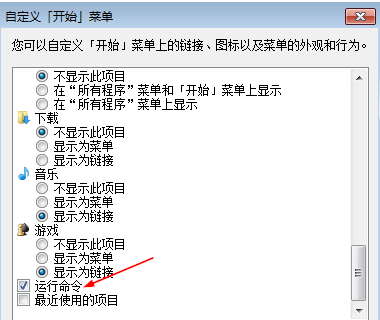
2.进入“更新与安全”:
在“设置”菜单中,你会看到多个选项,找到并点击“更新与安全”。这个选项通常位于菜单列表的底部位置。
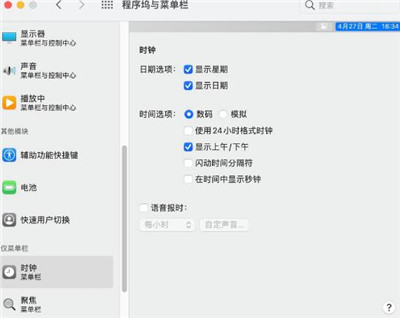
3.选择“恢复”:
在“更新与安全”菜单中,你会看到左侧导航栏上有多个选项,其中之一就是“恢复”。请点击它。
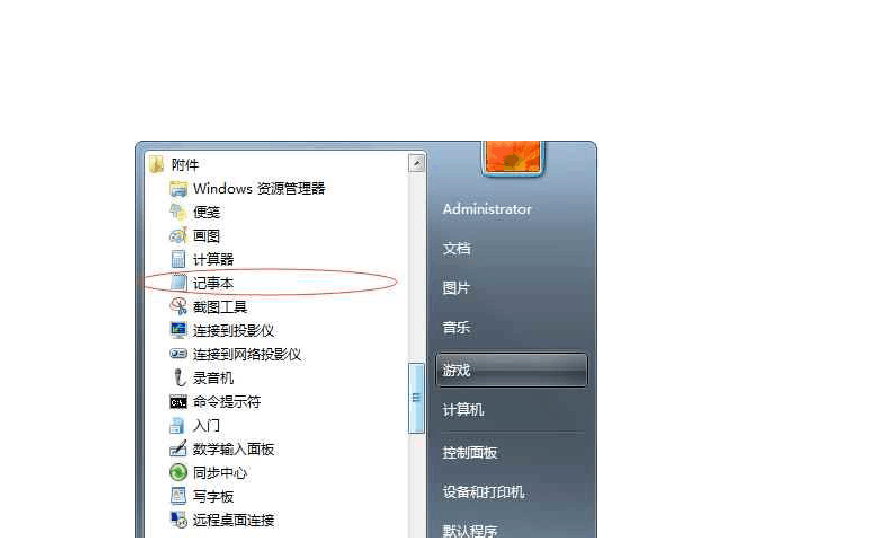
4.选择重置选项:
在“恢复”页面中,你会看到多个恢复选项。其中一个就是“开始”下方的“重置此电脑”。请点击它。
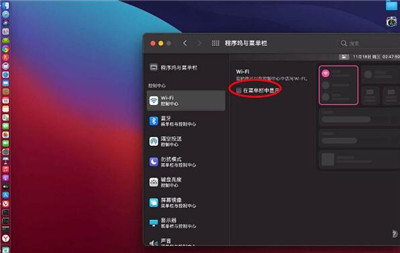
5.确认重置操作:
在选择了重置选项后,系统会弹出一个确认对话框,询问你是否要继续重置。在这个对话框中,你可以选择保留个人文件还是彻底清除所有内容。根据自己的需求进行选择,并点击“下一步”。
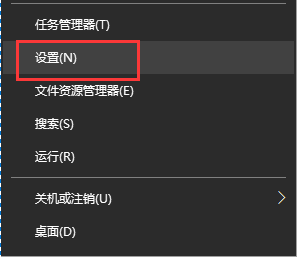
6.等待重置完成:
在点击“下一步”后,系统会开始进行重置操作。这个过程可能需要一些时间,请耐心等待。